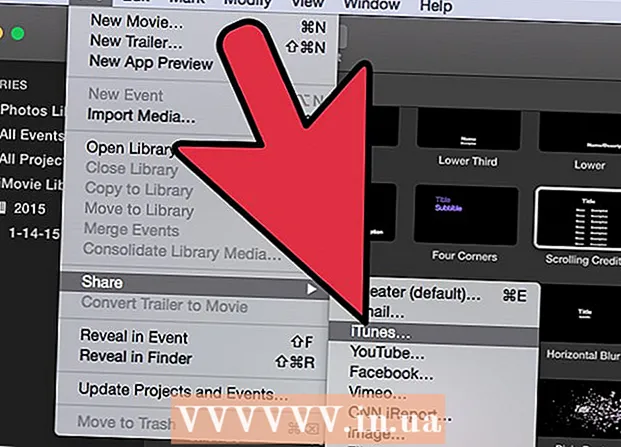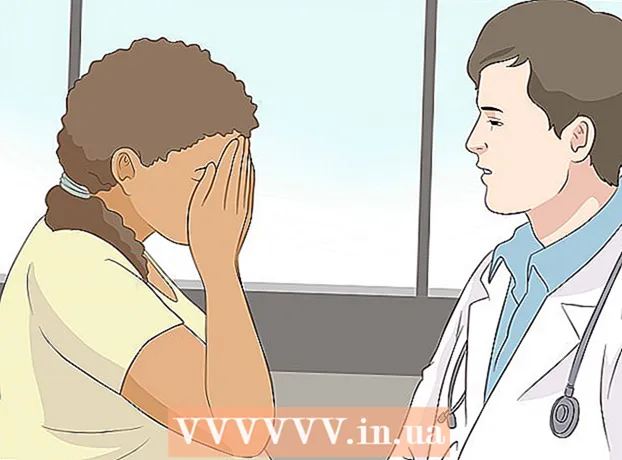نویسنده:
Christy White
تاریخ ایجاد:
11 ممکن است 2021
تاریخ به روزرسانی:
1 جولای 2024

محتوا
افزودن حساب جدید به Gmail می تواند مزایای زیادی داشته باشد. یکی از آنها راحتی است. به عنوان مثال ، اگر حسابهای جداگانه ای برای کار و اوقات فراغت داشته باشید ، می توانید آنها را ترکیب کنید. این بدان معنی است که می توانید حساب کاربری خود را بدون نیاز به ورود به سیستم در روزهای تعطیل یا روزهای تعطیل مشاهده کنید. افزودن حساب به Gmail خود بسیار ارگونومیک است و انجام آن آسان است. علاوه بر این ، باعث تغییر ناامیدی شما در جابجایی بین حساب ها می شود.
گام برداشتن
 وارد جیمیل شوید. فقط کافیست یک مرورگر را در رایانه خود باز کنید و برای بازدید از وب سایت Gmail به www.gmail.com بروید. با استفاده از آدرس ایمیل کار یا اوقات فراغت و رمز عبور مربوطه وارد حساب خود شوید تا از طریق Gmail به صندوق ورودی خود منتقل شوید.
وارد جیمیل شوید. فقط کافیست یک مرورگر را در رایانه خود باز کنید و برای بازدید از وب سایت Gmail به www.gmail.com بروید. با استفاده از آدرس ایمیل کار یا اوقات فراغت و رمز عبور مربوطه وارد حساب خود شوید تا از طریق Gmail به صندوق ورودی خود منتقل شوید.  به تنظیمات بروید. پس از ورود به صندوق ورودی Gmail ، به دنبال نماد چرخ دنده در سمت راست صفحه باشید و روی آن کلیک کنید. هنگامی که منوی کشویی ظاهر می شود ، "تنظیمات" را از لیست گزینه ها برای ادامه انتخاب کنید.
به تنظیمات بروید. پس از ورود به صندوق ورودی Gmail ، به دنبال نماد چرخ دنده در سمت راست صفحه باشید و روی آن کلیک کنید. هنگامی که منوی کشویی ظاهر می شود ، "تنظیمات" را از لیست گزینه ها برای ادامه انتخاب کنید.  رمز ورود خود را دوباره وارد کنید این بررسی مجدد یک معیار امنیتی برای حساب شما است تا مطمئن شوید این تغییرات را در خود شما انجام می دهید. پس از ورود رمز ورود خود را وارد کنید و برای ادامه "ورود به سیستم" را کلیک کنید.
رمز ورود خود را دوباره وارد کنید این بررسی مجدد یک معیار امنیتی برای حساب شما است تا مطمئن شوید این تغییرات را در خود شما انجام می دهید. پس از ورود رمز ورود خود را وارد کنید و برای ادامه "ورود به سیستم" را کلیک کنید.  به "حسابها و وارد کردن" بروید."پس از ورود مجدد به سیستم ، دیگر در صفحه تنظیمات قبلی نخواهید بود. با این حال ، در بالای این صفحه جدید ، دسته های مختلفی از تنظیمات را مشاهده خواهید کرد. برای باز کردن تنظیمات جدید ، روی "Accounts and Import" (گزینه چهارم) کلیک کنید.
به "حسابها و وارد کردن" بروید."پس از ورود مجدد به سیستم ، دیگر در صفحه تنظیمات قبلی نخواهید بود. با این حال ، در بالای این صفحه جدید ، دسته های مختلفی از تنظیمات را مشاهده خواهید کرد. برای باز کردن تنظیمات جدید ، روی "Accounts and Import" (گزینه چهارم) کلیک کنید.  از طریق تنظیمات بروید. پس از بارگیری لیست تنظیمات جدید ، تقریباً در نیمه راه صفحه ، به دنبال تنظیماتی بنام "اجازه دسترسی به حساب خود بروید." سپس پیوند "افزودن حساب دیگر" دنبال می شود ، که باید روی آن کلیک کنید.
از طریق تنظیمات بروید. پس از بارگیری لیست تنظیمات جدید ، تقریباً در نیمه راه صفحه ، به دنبال تنظیماتی بنام "اجازه دسترسی به حساب خود بروید." سپس پیوند "افزودن حساب دیگر" دنبال می شود ، که باید روی آن کلیک کنید.  یک حساب جدید اضافه کنید صفحه جدیدی که در نتیجه مرحله قبلی ظاهر می شود ، از شما می پرسد که کدام آدرس ایمیل را می خواهید به این حساب خاص اضافه کنید. کافی است روی قسمت مورد نظر کلیک کنید و آدرس ایمیل حساب دیگر خود را وارد کنید. پس از انجام این کار ، باید بر روی برگه "مرحله بعدی" کلیک کنید.
یک حساب جدید اضافه کنید صفحه جدیدی که در نتیجه مرحله قبلی ظاهر می شود ، از شما می پرسد که کدام آدرس ایمیل را می خواهید به این حساب خاص اضافه کنید. کافی است روی قسمت مورد نظر کلیک کنید و آدرس ایمیل حساب دیگر خود را وارد کنید. پس از انجام این کار ، باید بر روی برگه "مرحله بعدی" کلیک کنید.  آدرس ایمیلی که وارد کرده اید را دوباره بررسی کنید. همین حالا پس از کلیک روی "مرحله بعد" ، در بالای پنجره بعدی س followingال زیر پرسیده می شود: "آیا مطمئن هستید؟" این فقط برای اطمینان از صحت اطلاعات وارد شده است. قبل از کلیک روی "ارسال ایمیل برای اعطای دسترسی" اطمینان حاصل کنید که همه چیز درست است ، در غیر این صورت ممکن است اجازه دسترسی به شخص دیگری را بدهید.
آدرس ایمیلی که وارد کرده اید را دوباره بررسی کنید. همین حالا پس از کلیک روی "مرحله بعد" ، در بالای پنجره بعدی س followingال زیر پرسیده می شود: "آیا مطمئن هستید؟" این فقط برای اطمینان از صحت اطلاعات وارد شده است. قبل از کلیک روی "ارسال ایمیل برای اعطای دسترسی" اطمینان حاصل کنید که همه چیز درست است ، در غیر این صورت ممکن است اجازه دسترسی به شخص دیگری را بدهید.  اضافه کردن را تأیید کنید. پس از افزودن حساب اوقات فراغت خود به حساب کار خود (یا بالعکس) ، تنها کاری که باید انجام دهید تأیید اضافه کردن حساب با ورود به سیستم حساب Gmail دیگر (حساب اضافه شده شما) است. پس از انجام این کار ، صندوق ورودی خود را برای یافتن ایمیل حاوی پیوند برای تأیید افزودنی جدید خود بررسی کنید. روی آن پیوند کلیک کنید و کارتان تمام شد.
اضافه کردن را تأیید کنید. پس از افزودن حساب اوقات فراغت خود به حساب کار خود (یا بالعکس) ، تنها کاری که باید انجام دهید تأیید اضافه کردن حساب با ورود به سیستم حساب Gmail دیگر (حساب اضافه شده شما) است. پس از انجام این کار ، صندوق ورودی خود را برای یافتن ایمیل حاوی پیوند برای تأیید افزودنی جدید خود بررسی کنید. روی آن پیوند کلیک کنید و کارتان تمام شد.